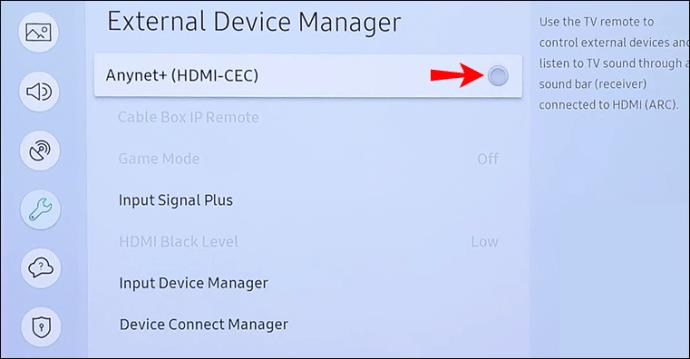ความก้าวหน้าทางเทคโนโลยีหมายความว่าตอนนี้เราสามารถเชื่อมต่ออุปกรณ์ของเราเข้าด้วยกันและเข้าถึงอุปกรณ์ทั้งหมดได้จากจุดเดียว ยกตัวอย่างเช่นสมาร์ททีวีของคุณ สมาร์ททีวีส่วนใหญ่ให้คุณเชื่อมต่อซาวด์บาร์ เกมคอนโซล และเกือบทุกอย่างได้โดยใช้การเชื่อมต่อ HDMI เข้ากับอุปกรณ์

แต่ด้วยการเชื่อมต่อที่ง่ายดายนั้น การมีรีโมทคอนโทรลหลายตัวบนแท่นวางทีวีจึงไม่ใช่เรื่องแปลก แต่อันไหนควบคุมอุปกรณ์? และมีความเป็นไปได้สูงที่คุณจะวางผิดตำแหน่งหนึ่งหรือหลายรายการ
แต่ด้วย Anynet+ ของ Samsung ความกังวลเช่นนี้อาจกลายเป็นอดีตไปแล้ว บทความนี้อธิบายอย่างชัดเจนว่า Anynet+ คืออะไร วิธีใช้งาน และข้อกำหนดเบื้องต้นสำหรับการใช้งาน
Anynet+ ใช้สำหรับอะไร
ลองนึกภาพว่าจะสามารถควบคุมอุปกรณ์ความบันเทิงภายในบ้านทั้งหมดของคุณจากจุดเดียวได้หรือไม่? คุณโชคดีเพราะ Anynet+ ของ Samsung ได้รับการออกแบบมาให้ทำเช่นนั้น อนุญาตให้คุณใช้รีโมททีวีเพื่อควบคุมคุณสมบัติบางอย่างของอุปกรณ์ HDMI ที่เชื่อมต่อกับทีวีของคุณ
Anynet+(HDMI-CEC) คืออะไร
คุณสมบัติ Anynet + ช่วยให้คุณควบคุมอุปกรณ์ที่เชื่อมต่ออินเทอร์เฟซมัลติมีเดียความละเอียดสูง (HDMI) ผ่านอุปกรณ์ “Consumer Electronics Control” (CEC) เพียงเครื่องเดียว
กล่าวอีกนัยหนึ่ง มาตรฐานการเชื่อมต่อของการส่งสัญญาณวิดีโอและเสียงพร้อมกันจากอุปกรณ์สตรีมของคุณ – ที่เชื่อมต่อและแสดงบนทีวีของคุณ (เช่น อุปกรณ์ HDMI) – จะถูกควบคุมจากรีโมทเดียว (CEC)
Anynet+ ในทีวี Samsung คืออะไร
คุณสมบัติ Anynet+ ควบคุมอุปกรณ์ HDMI ที่เชื่อมต่อกับทีวี Samsung ของคุณ ใช้ได้กับอุปกรณ์ Samsung ที่เปิดใช้งาน Anynet+ (HDMI-CEC) เท่านั้น มองหาโลโก้ Anynet+ บนอุปกรณ์ Samsung ของคุณเพื่อความแน่ใจ
ในการควบคุมอุปกรณ์ของคุณจากระยะไกล ต้องตั้งค่าแหล่งที่มาที่ใช้งานของอุปกรณ์เป็น "TV"
วิธีปิด Anynet+ บนทีวี Samsung
เนื่องจากคุณสมบัตินี้มีอยู่แล้วในตัว จึงไม่สามารถลบออกได้ อย่างไรก็ตาม คุณสามารถปิด Anynet+ ได้โดยทำดังต่อไปนี้:
- บนรีโมทของคุณ กดปุ่ม "ขวา" ค้างไว้

- กดค้างไว้จนกว่า “OFF – ANYNET+” จะแสดงบนจอแสดงผลของคุณ
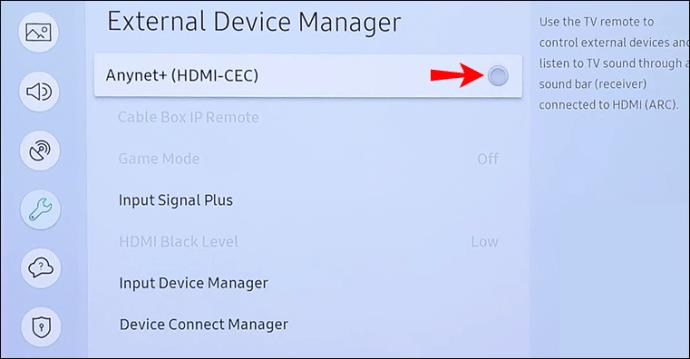
คำถามที่พบบ่อยเพิ่มเติม
ฉันจะเปิดใช้งาน HDMI บนทีวี Samsung ได้อย่างไร
ก่อนเริ่มต้น ให้ดูที่ Samsung's Anynet + เปิดใช้งานข้อกำหนดเบื้องต้นสำหรับการตั้งค่าที่สำเร็จ:
• ตรวจสอบให้แน่ใจว่าอุปกรณ์ที่คุณต้องการเชื่อมต่อและควบคุมรองรับ HDMI-CEC โลโก้ Anynet + จะแสดงที่ใดที่หนึ่งบนอุปกรณ์
• อุปกรณ์ของคุณต้องเชื่อมต่อกับทีวีโดยใช้สาย HDMI ที่รองรับ Anynet+ สาย HDMI บางสายไม่รองรับ HDMI-CEC ดังนั้นโปรดตรวจสอบ
• หากรีโมทคอนโทรลของคุณไม่ทำงานในตอนแรก ให้ลองตั้งค่าอุปกรณ์เป็นอุปกรณ์ที่เปิดใช้งาน Anynet+ อีกครั้ง
• คุณลักษณะ Anynet+ สามารถควบคุมอุปกรณ์ภายนอกที่เข้ากันได้สูงสุด 12 เครื่อง และประเภทเดียวกันสูงสุดสามเครื่อง
• Anynet+ สามารถควบคุมระบบโฮมเธียเตอร์ได้เพียงระบบเดียวเท่านั้น
• หากต้องการเข้าถึงระบบเสียง 5.1 แชนเนลจากอุปกรณ์ ให้เชื่อมต่ออุปกรณ์เข้ากับทีวีโดยใช้สาย HDMI จากนั้นเชื่อมต่อโฮมเธียเตอร์ 5.1 โดยตรงกับขั้วต่อเอาต์พุตเสียงดิจิตอลของอุปกรณ์
• หากอุปกรณ์ภายนอกเครื่องใดเครื่องหนึ่งของคุณเปิดใช้งานสำหรับทั้งรีโมทคอนโทรลอเนกประสงค์และ Anynet+ จะสามารถควบคุมได้ด้วยรีโมทคอนโทรลอเนกประสงค์เท่านั้น
ในการเปิดใช้งาน Anynet+ บน Samsung TV ของคุณ:
1. ใช้รีโมททีวี Samsung ของคุณ กดปุ่ม "Home" เพื่อเข้าถึง "Eden Menu" ที่ด้านล่างของหน้าจอ
2. เลือก “การตั้งค่า” จากนั้นเลือก “ทั่วไป”
3. จากรายการเมนูตรงกลาง เลือกตัวเลือก “ตัวจัดการอุปกรณ์ภายนอก”
4. ไฮไลท์ตัวเลือก “Anynet+ (HDMI-CEC)” จากนั้นกด Enter ผ่านรีโมทเพื่อเปิด/ปิดคุณสมบัติ
5. เชื่อมต่อหนึ่งในอุปกรณ์ที่รองรับ HDMI-CEC โดยใช้สาย HDMI ที่รองรับ HDMI-CEC จากนั้นเปิดอุปกรณ์
อุปกรณ์จะเชื่อมต่อกับทีวีของคุณโดยอัตโนมัติ หลังจากเชื่อมต่อสำเร็จ คุณจะสามารถเข้าถึงเมนูของอุปกรณ์และควบคุมอุปกรณ์ได้โดยใช้รีโมททีวี
ฉันจะล้างการตั้งค่า Universal Remote ได้อย่างไร?
หากอุปกรณ์ของคุณควบคุมด้วยรีโมทสากล อุปกรณ์เหล่านั้นจะยังคงถูกควบคุมด้วยวิธีนั้นแม้ว่าจะเปิดใช้งาน Anynet+ แล้วก็ตาม หากต้องการยุติการเชื่อมต่อนี้ ให้ล้างรหัสที่ใช้ระบุอุปกรณ์ของคุณผ่านรีโมต นี่คือวิธี:
1. ถอดแบตเตอรี่ออกจากรีโมท
2. ปล่อยให้ช่องใส่แบตเตอรี่ว่างเปล่าเป็นเวลาอย่างน้อยสองนาที สิ่งนี้จะระบายพลังงานที่เก็บไว้ในตัวเก็บประจุซึ่งทำให้หน่วยความจำไม่เสียหาย
3. กดปุ่มเปิด/ปิดค้างไว้เป็นเวลาสี่วินาทีเพื่อช่วยระบายพลังงานทั้งหมดที่เก็บไว้
4. กดปุ่มเปิดปิดอีกครั้งเพื่อตรวจสอบว่าไฟสัญญาณไม่ติด
รหัสทั้งหมดที่เก็บไว้เพื่อใช้งานอุปกรณ์จะถูกล้าง
การควบคุมระยะไกลของคุณ
รีโมตคอนโทรลมักจะไปอยู่ในที่ที่เราจำไม่ได้ว่าเคยใส่ไว้ ในความพยายามที่จะให้มันสะดวก เราอาจลองวางมันกลับที่เดิม หรือแม้แต่ติดไว้ที่โซฟาโดยติดตีนตุ๊กแกไว้ที่ด้านหลัง .
โชคดีที่คุณสมบัติ Anynet+ ของ Samsung ได้รับการออกแบบมาเพื่อยุติความไม่สะดวกนี้ คุณสมบัติ Anynet+ หมายความว่าคุณสามารถเชื่อมต่ออุปกรณ์ที่รองรับ HDMI-CEC ทั้งหมดของคุณกับทีวี Samsung และควบคุมอุปกรณ์เหล่านั้นโดยใช้รีโมทของทีวี – เจ๋งแค่ไหน? ตอนนี้คุณแค่ต้องกังวลว่าจะทำรีโมตหายหนึ่งอัน
รีโมตคอนโทรลของคุณไปอยู่ในที่แปลกๆ อะไรบ้าง? แจ้งให้เราทราบในส่วนความคิดเห็นด้านล่าง